「壓片熊貓」影片瘦身器,壓縮後依然保留高畫質!
手機的儲存空間雖然越做越大,但總還是有積滿的一天,而存在手機裡最大宗的除了照片外,影片更是吃容量的怪獸之一,且影片檔案太大對於傳輸上也會造成困擾,如果你很喜歡用錄影的方式來記錄生活,可以考慮將這些影片壓縮一下,,
而要壓縮影片,有很多工具可以選擇,不過最怕的就是畫質因此變差,「壓片熊貓」是一款可在手機上壓縮影片的 App,主打功能齊全、容易上手,而且壓縮後畫質不會大打折,有影片壓縮需求的朋友,可以來嘗試看看。
開啟程式後,會自動將相簿中所有的影片撈出來,並會分別標示出檔案大小,可一次選取多個影片,一起進行壓縮作業。提供多種壓縮方式可選擇,看是想要方便分享還是想要保留原畫質,都可以視情況來做選擇。若你打算使用 Email 來傳送影片,在選項中還有特別為 Email 量身訂作的壓縮方式,可盡量縮小檔案但又能同時力保最佳的解析度與畫質唷!
在開始壓縮後,就能讓它在背景作業,依所選擇的壓縮方式不同,需花費的時間長短也不同,簡單來說想要有更好的畫質相對就得花更長的壓縮時間。完成壓縮後,可選擇直接取代原檔或是另存新檔。超低門檻的操作方式,人人都可輕鬆使用哦!
▇ 軟體小檔案 ▇
- 軟體名稱:壓片熊貓 – 影片壓縮器: Panda Video Compressor & Resizer
- 軟體語言:繁體中文
- 開發人員:farluner apps & games
- 官方網站:http://www.videopanda.co/
- 軟體性質:免費軟體
- 系統支援:Android 4.1 以上版本
- 網路需求:不需網路即可使用
- 軟體下載:在 Android 手機中開啟 Play 商店,搜尋「壓片熊貓」即可下載安裝,或「按這裡」從網頁遠端安裝。
使用方法:
第1步 開啟程式後,會自動將相簿中的影片都列出來,在影片縮圖左下角就可以看到它們的檔案大小,選取要壓縮的影片後按「下一步」,接著選擇想要的壓縮方式,然後按「壓縮」。
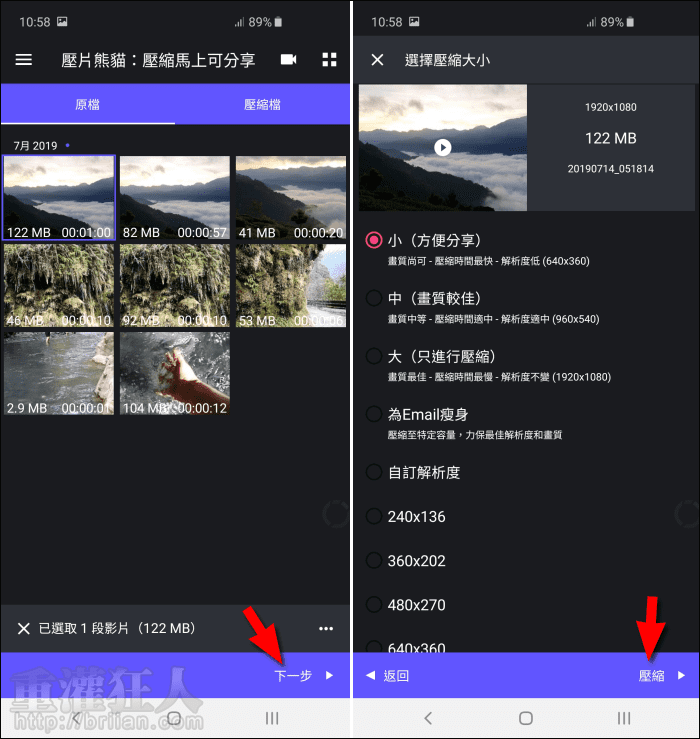
第2步 開始壓縮後,就可以跳出程式去做其它的事,它會在背景作業,下拉通知欄也可以查看進度。
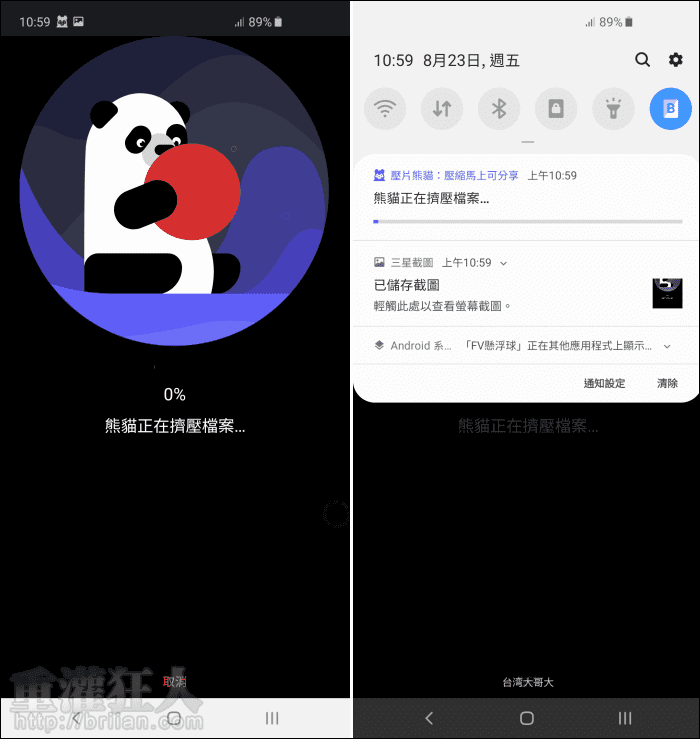
 翻頁閱讀 »
翻頁閱讀 »